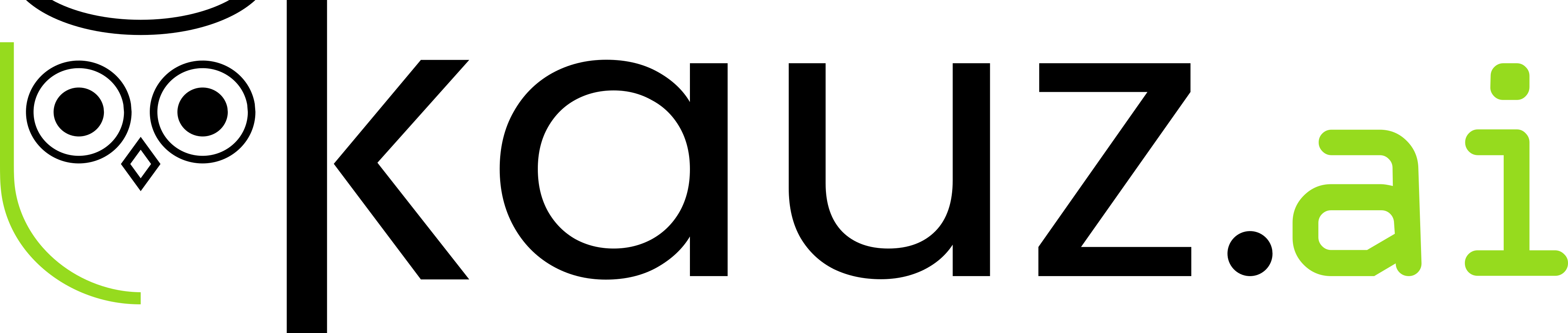#
Custom-API aufrufen
Custom-API-Tools im Chatbot ermöglichen die flexible Integration externer Dienste und Systeme durch das Ausführen von HTTP-Requests. Mit diesem Tooltyp können GET, POST, PUT, PATCH und DELETE Requests direkt aus dem Chat heraus gesendet werden. So lassen sich beispielsweise Daten abrufen, neue Einträge erstellen, bestehende Informationen aktualisieren oder löschen. Dadurch wird der Chatbot zu einer vielseitigen Schnittstelle, die dynamisch mit verschiedenen APIs kommunizieren und interaktive, personalisierte Nutzererlebnisse bieten kann.
#
Erstellung des Custom-API-Tools
Um ein Custom-API-Tool zu erstellen, navigieren Sie im Menü auf der linken Seite zur Seite Tools, klicken Sie auf + Neues Tool und vergeben Sie einen aussagekräftigen Namen für das Tool. Fügen Sie eine Beschreibung hinzu, die den Zweck und die Funktionsweise des Tools erklärt.
#
Konfiguration des API-Requests
Wählen Sie im Feld Request-URL die gewünschte HTTP-Methode aus: GET, POST, PUT, PATCH oder DELETE und geben Sie die URL des API-Endpunkts ein, an den die Anfrage gesendet werden soll.
#
Definition von Parametern
Unter Request-Parameter können Sie Schlüssel-Wert-Paare definieren, die als URL-Parameter gesendet werden. Markieren Sie die Parameter, die zwingend erforderlich sind, als obligatorisch.
#
Authentifizierung
Wählen Sie unter Authentifizierung die passende Option aus:
- Keine Authentifizierung (No Auth)
- Basic Auth (Benutzername und Passwort)
- Bearer Token
- API Key
Geben Sie die erforderlichen Zugangsdaten oder Tokens in die entsprechenden Felder ein. Der Authorization-Header wird automatisch generiert.
#
Definition des Bodys
Im Body können Sie den Inhalt der Anfrage definieren, der bei Methoden wie POST, PUT oder PATCH (und selten DELETE) im Request-Body gesendet wird. Wählen Sie das passende Format, z.B. JSON, aus dem Dropdown-Menü aus. Mögliche Formate sind Text, JavaScript, JSON, HTML und XML. Im Textfeld können Sie dann die Struktur des Bodys als Vorlage anlegen und dabei Platzhalter verwenden, die später dynamisch mit Nutzereingaben gefüllt werden.
#
Definition der Platzhalter
Unter Platzhalter können Sie Variablen anlegen, die im Request-URL, in Parametern oder im Body verwendet werden. So können Teile des Requests flexibel gehalten werden. Die konkreten Werte werden durch das Sprachmodell gefüllt. Bereits definierte Platzhalter lassen sich mit $ im Textfeld einfügen, neue Platzhalter durch Markieren eines Wortes auch direkt im Text erstellen.
#
Nutzung des Tools im Agenten
Um das Tool mit einem Agenten zu nutzen, öffnen Sie den gewünschten Agenten im aiStudio, klicken auf + Tool hinzufügen und wählen das gewünschte Tool aus.
Definieren Sie im Agenten-Prompt, wann das Tool durch den Agenten genutzt werden soll (z. B. Sobald du alle Informationen abgefragt hast, stelle sie dem Nutzer zusammengefasst vor und nutze das Tool Zählerstand melden.). Bitte beachten Sie außerdem, dass der Agent die Informationen, die für den API-Request verwendet werden sollen, auch vom Nutzer erfragt.